Not: Bu makale, işlevini tamamlamıştır ve kısa süre sonra devre dışı bırakılacaktır. "Sayfa bulunamadı" uyarılarını engellemek amacıyla, bu soruna neden olduğunu bildiğimiz bağlantıları kaldırıyoruz. Bu sayfaya bağlantı oluşturduysanız, lütfen bunları kaldırarak kesintisiz bağlantı deneyimi sunulmasına yardımcı olun.
Klavye düzeniniz, klavyenizdeki tuşlara bastığınızda ekranda hangi karakterlerin görüntülendiğini denetler. Düzenler, seçtiğiniz dildeki karakterleri tek bir tuşa basarak yazmanızı, ayrıca Almancadaki çift nokta (ä) ve İspanyolcadaki tilde (ñ) gibi aksan işaretleri de dahil olmak üzere, dilin tüm karakterlerini eklemenizi sağlar.
Farklı bir klavye düzeni uygulandığında, klavye tuşlarınızın bir bölümü veya tümü değişebilir. Aşağıda, ABD İngilizcesi klavyesi ve Yunanca klavyesi gösterilmektedir. Hangi dili seçtiğinize bağlı olarak, aynı tuşlar gördüğünüz farklı karakterleri üretir.
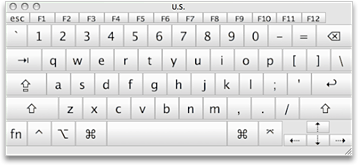
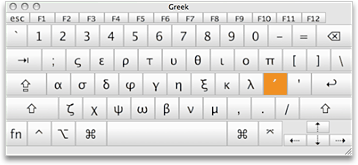
Özel karakter veya simge ekleme hakkında bilgi mi arıyorsunuz?
Yalnızca simge veya aksanlı mektup eklemek istiyorsanız, aşağıdakilerden birini yapın:
-
Ekle sekmesinde Gelişmiş simge 'ye tıklayın, simgesini içeren yazı tipini seçin, istediğiniz simgeye tıklayın ve sonra da Ekle'ye tıklayın.
-
Aksanlı bir karakter eklemek için, alternatif karakterler görüntülenene kadar aşağı bir tuşa basılı tutun ve sonra istediğiniz aksanlı karakteri tıklatın.
-
Otomatik Düzelt 'in Word 'de belirli simgeleri veya karakterleri otomatik olarak kullanması için otomatik 2016 düzeltme
-
Mac arabiriminden emoji ve başka simgeler eklemek için, Mac 'inize vurgu, emoji ve simge yazma konusuna bakın.
Office, kullandığınız klavye düzenini saptamak için Mac OS X tercihlerindeki dil ayarlarını kullanır. Klavye düzeninizi değiştirebileceğiniz gibi, dil ve bölge standartlarıyla eşleşecek şekilde tarih, saat, sayı ve ölçü biçimlerini de değiştirebilirsiniz.
Not: Bu makalede, Mac OS X 10.10 (Yosemite) işletim sisteminde dilleri değiştirme yordamı açıklanır. Mac OS X işletim sisteminin başka sürümünü kullanıyorsanız, Apple Yardımı’na bakın.
Daha fazla bilgi için aşağıdaki başlıklara tıklayın
-
Apple menüsünde Sistem Tercihleri’ne tıklayın.
-
Dil ve Bölge’ye ve sonra da Klavye Tercihleri’ne tıklayın.
-
İstediğiniz dili seçmek için + işaretine tıklayın ve ardından Ekle’ye tıklayın.
-
Giriş menüsünü menü çubuğunda göster onay kutusunu seçin.


-
Giriş menüsüne tıklayın ve yeni bir klavye düzeni seçerek o dilde yazmaya başlayın.
Yeni bir klavye düzeni uyguladığınızda hangi tuşların değiştiğini anımsamak zor olabilir. Yazarken başvurmak üzere geçerli düzenin haritasını görüntülemek için Klavye ve Karakter Görüntüleyici’yi açın.
-
Menü çubuğundaki Giriş menüsünde, klavyesini görüntülemek istediğiniz dilin giriş kaynağını seçin.
-
Giriş menüsünde Klavye Görüntüleyiciyi Göster’i seçin.
Not: Komut gösterilmiyorsa, Apple menüsü > Sistem Tercihleri > Klavye > Klavye’ye gidin ve Menü çubuğunda Klavye ve Karakter Görüntüleyicilerini göster’i seçin.
-
Klavyenizde Klavye Görüntüleyici'de gösterilen karaktere karşılık gelen tuşa basın veya Klavye Görüntüleyici'de tuşlara tıklayın.
Yazabileceğiniz farklı özel karakterleri ve simgeleri görmek için bir niteleme tuşuna veya niteleme tuşu birleşimine basın. Örneğin, Option tuşunu veya Option ile Shift tuşlarını basılı tutun.
Tarih, saat, para birimi ve ölçü birimleri gibi bilgileri görüntülerken kullanılan biçimi değiştirebilir ve bulunduğunuz ülke veya bölgede kullanılan standartlarla veya dille eşleşmesini sağlayabilirsiniz. Örneğin, hem Türkçe hem de İngilizce belgeler üzerinde çalışıyorsanız, biçimi Türkçe’ye göre değiştirip para birimini TL cinsinden, tarihleri gün/ay/yıl biçiminde görüntüleyebilirsiniz.
-
Apple menüsünde Sistem Tercihleri > Dil ve Bölge’ye tıklayın.
-
Aşağıdakilerden herhangi birini yapın:
|
Bunu yapmak için |
Yapılacak işlem |
|
Coğrafi bölgeniz temelinde tarih, saat, sayı, para birimi ve ölçü biçimlerini güncelleştirme |
Bölgeler açılır menüsünde istediğiniz bölgeyi seçin. |
|
Tarihin biçimlendirmesini değiştirme |
Takvim açılır menüsüne tıklayarak farklı bir takvim seçin. Haftanın ilk günü açılır menüsüne tıklayarak haftanın başlangıcı olarak yeni bir gün seçin. Gelişmiş düğmesine tıklayın ve Tarihler sekmesinde, istediğiniz tarih biçimlendirmesini yansıtacak şekilde tarih öğelerini yeniden yerleştirin. |
|
Saatin biçimlendirmesini değiştirme |
Saatler sekmesinde, istediğiniz saat biçimlendirmesini yansıtacak şekilde saat öğelerini yeniden yerleştirin. |
|
Sayı ve para birimi biçimlendirmesini değiştirme |
Genel sekmesindeki Para birimi açılır menüsüne tıklayarak varsayılan para birimini değiştirin. Ölçü birimleri açılır menüsüne tıklayarak varsayılan ölçü birimini değiştirin. |










